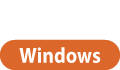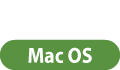PCファクスを送信する
パソコンからファクス送信するときの基本的な流れを説明します。
1
文書を開いて、印刷画面を表示する
2
本機を選び、[印刷]または[OK]をクリックする
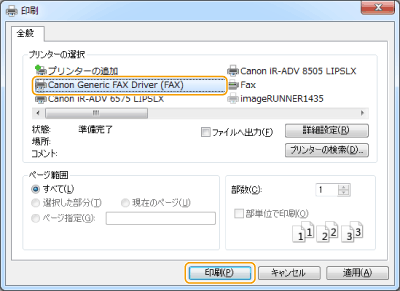
3
[宛先入力]タブをクリックし、使用する通信モードとファクス番号を指定する
[通信モード]:[G3/G4]が選ばれていることを確認します。
[ファクス番号/URI]:[ファクス番号]が選ばれていることを確認します。
[ファクス番号]:ファクス番号を入力します。
外線発信番号が必要な場合は、[詳細設定]  [G3/G4/IPファクス番号に外線接続番号を付ける]をクリックしたあと、[G3/G4]テキストボックスに番号を入力します。
[G3/G4/IPファクス番号に外線接続番号を付ける]をクリックしたあと、[G3/G4]テキストボックスに番号を入力します。
 [G3/G4/IPファクス番号に外線接続番号を付ける]をクリックしたあと、[G3/G4]テキストボックスに番号を入力します。
[G3/G4/IPファクス番号に外線接続番号を付ける]をクリックしたあと、[G3/G4]テキストボックスに番号を入力します。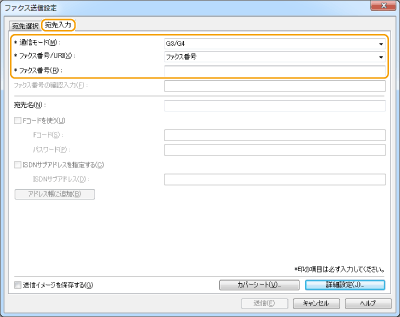

[セキュリティー設定]ダイアログボックスで[宛先の設定時にファクス番号/URIを確認入力する]が設定されている場合、指定したファクス番号を[ファクス番号の確認入力]テキストボックスに再度入力します。詳しくは、ファクスドライバーのヘルプを参照してください。
4
[送信]をクリックする
送信が始まります。
送信を中止するには、デスクトップのタスクトレイに表示されているプリンターアイコンをダブルクリックし、中止したいファイルを選ぶ  [ドキュメント]
[ドキュメント]  [キャンセル]
[キャンセル]  [はい]をクリックします。プリンターアイコンが表示されていない場合は、本機の操作パネルから中止することもできます。送受信状況や履歴を確認する
[はい]をクリックします。プリンターアイコンが表示されていない場合は、本機の操作パネルから中止することもできます。送受信状況や履歴を確認する
 [ドキュメント]
[ドキュメント]  [キャンセル]
[キャンセル]  [はい]をクリックします。プリンターアイコンが表示されていない場合は、本機の操作パネルから中止することもできます。送受信状況や履歴を確認する
[はい]をクリックします。プリンターアイコンが表示されていない場合は、本機の操作パネルから中止することもできます。送受信状況や履歴を確認する |
部門IDと暗証番号、またはユーザー名とパスワードの入力画面が表示されたら部門IDと暗証番号、またはユーザー名とパスワードを入力してください。 |
1
文書を開いて、印刷画面を表示する
2
本機を選び、[詳細を表示]をクリックする
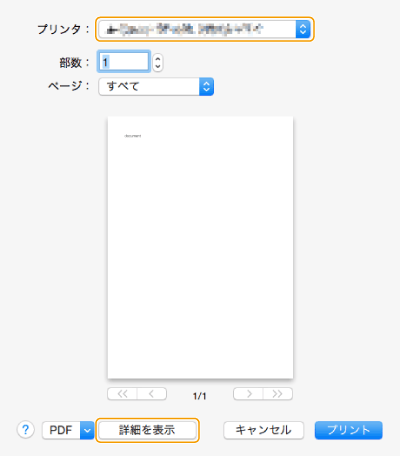
3
[基本設定]をクリックする
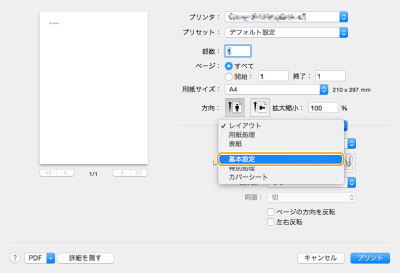
4
[宛先の追加]をクリックする
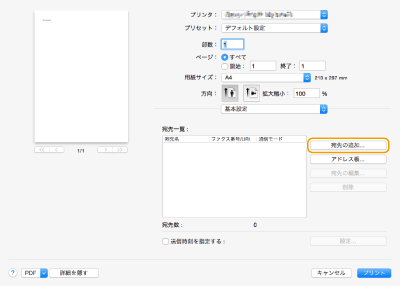
5
[宛先名]と[ファクス番号]を入力したあと、[追加]  [キャンセル]をクリックする
[キャンセル]をクリックする
 [キャンセル]をクリックする
[キャンセル]をクリックする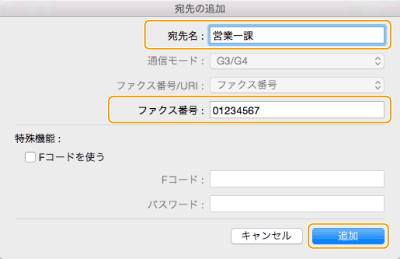
外線発信番号が必要な場合は、[特別処理]パネルの[外線接続番号]  [設定]をクリックしたあと、番号を入力します。
[設定]をクリックしたあと、番号を入力します。
 [設定]をクリックしたあと、番号を入力します。
[設定]をクリックしたあと、番号を入力します。6
[プリント]をクリックする
送信が始まります。
送信を中止するには、Dockに表示されているプリンターアイコンをクリックし、中止したいファイルを選ぶ  [削除]または
[削除]または をクリックします。プリンターアイコンが表示されていない場合は、本機の操作パネルから中止することもできます。送受信状況や履歴を確認する
をクリックします。プリンターアイコンが表示されていない場合は、本機の操作パネルから中止することもできます。送受信状況や履歴を確認する
 [削除]または
[削除]または をクリックします。プリンターアイコンが表示されていない場合は、本機の操作パネルから中止することもできます。送受信状況や履歴を確認する
をクリックします。プリンターアイコンが表示されていない場合は、本機の操作パネルから中止することもできます。送受信状況や履歴を確認する |
部門IDと暗証番号の入力画面が表示されたら部門IDと暗証番号を入力してください。 |